Настроїти інтеграцію з Power BI
Power BI – один з найкращих інструментів для аналітичних оглядів з простою й інтерактивною візуалізацією. Щоб переглядати приладні дошки та звіти з Power BI на веб-сторінках на веб-сайті, необхідно увімкнути графічне відображення Power BI з центру адміністрування Power Platform. Можна також вставляти приладні дошки та звіти, створені у новій робочій області Power BI, увімкнувши інтеграцію послуг Power BI Embedded.
Примітка
- Слід мати відповідну ліцензію Power BI.
- Щоб використовувати службу Power BI Embedded, слід мати відповідну ліцензію Power BI Embedded. Переконайтеся, що ви перевірили планування виробничої спроможності та ціноутворення для Power BI Embedded. Додаткові відомості: Запитання й відповіді про ліцензування Power BI Embedded.
- Переконайтеся, що в Параметрах розробника вашого клієнта Power BI Увімкнуто параметр Вбудовувати вміст у програми. Якщо цей параметр вимкнуто, портал не зможе відображати вбудовані приладні дошки Power BI або звіти.
Увімкнення графічного відображення Power BI дає змогу вбудовувати приладні дошки та звіти у веб-сайти за допомогою тегу powerbiLiquid.
Відкрийте центр адміністрування Power Platform.
В області Ресурси виберіть сайти Power Pages.
Виберіть сайт, на якому потрібно ввімкнути графічне відображення Power BI. У головному меню виберіть Керування.
Або
У розділі Середовища виберіть середовище, що містить сайт, для якого потрібно ввімкнути графічне відображення Power BI.
В області Ресурси виберіть сайти Power Pages.
Виберіть сайт, на якому потрібно ввімкнути графічне відображення Power BI. У головному меню виберіть Керування.
На сторінці відомостей про сайт у розділі Послуги ввімкніть перемикач Графічне відображення Power BI.
Виберіть Увімкнути у запиті підтвердження. Під час Power BI увімкнення візуалізації сайт перезавантажується і недоступний протягом кількох хвилин. Відобразиться повідомлення, коли графічне відображення Power BI увімкнеться.
Виберіть Закрити.
Настроювачі тепер можуть використовувати тег Liquid powerbi, щоб вбудовувати приладні дошки Power BI і звіти у веб-сторінки веб-сайту. Під час вбудовування вмісту Power BI настроювальники можуть використовувати параметри фільтра для створення особистих подань. Додаткові відомості: тег Liquid powerbi.
Відкрийте центр адміністрування Power Platform.
В області Ресурси виберіть сайти Power Pages.
Виберіть сайт, на якому потрібно вимкнути графічне відображення Power BI. У головному меню виберіть Керування.
Або
У розділі Середовища виберіть середовище, що містить сайт, для якого потрібно ввімкнути графічне відображення Power BI.
В області Ресурси виберіть сайти Power Pages.
Виберіть сайт, на якому потрібно вимкнути графічне відображення Power BI. У головному меню виберіть Керування.
На сторінці відомостей про сайт у розділі Послуги ввімкніть перемикач Вимкнути графічне відображення Power BI.
Виберіть Вимкнути у запиті підтвердження. Поки Power BI візуалізація вимкнена, сайт перезавантажується і недоступний протягом кількох хвилин. Відобразиться повідомлення, коли графічне відображення Power BI увімкнеться.
Виберіть Закрити.
Щоб вставляти приладні дошки та звіти, створені у новій робочій області Power BI, потрібно увімкнути службу Power BI Embedded. Приладні дошки і звіти вбудовуються у веб-сторінки на порталі за допомогою тегу powerbiLiquid.
Попередні вимоги: Перш ніж увімкнути службу Power BI Embedded , переконайтеся, що ви створили свої інформаційні панелі та звіти в новій робочій області в Power BI. Після створення робочої області надайте доступ адміністратора глобальному адміністратору (шляхом безпосереднього додавання користувача глобального адміністратора до робочої області, а не через членство в групі), щоб робочі області відображалися в Power Platform центрі адміністрування. Щоб отримати додаткові відомості про створення робочих областей і надання доступу до них, див. розділ Створення робочих областей у Power BI.
Примітка
Переконайтеся, що графічне відображення Power BI увімкнуто, щоб тег Liquid powerbi працював.
Щоб увімкнути Power BI Embedded послугу:
Відкрийте центр адміністрування Power Platform.
В області Ресурси виберіть сайти Power Pages.
Виберіть сайт, на якому потрібно ввімкнути службу Power BI Embedded. У головному меню виберіть Керування.
Або
У розділі Середовища виберіть середовище, що містить сайт, для якого потрібно керувати Power BI Embedded.
В області Ресурси виберіть сайти Power Pages.
Виберіть сайт, на якому потрібно ввімкнути Power BI Embedded. У головному меню виберіть Керування.
На сторінці відомостей про сайт у розділі Послуги ввімкніть перемикач Увімкнути Power BI Embedded.
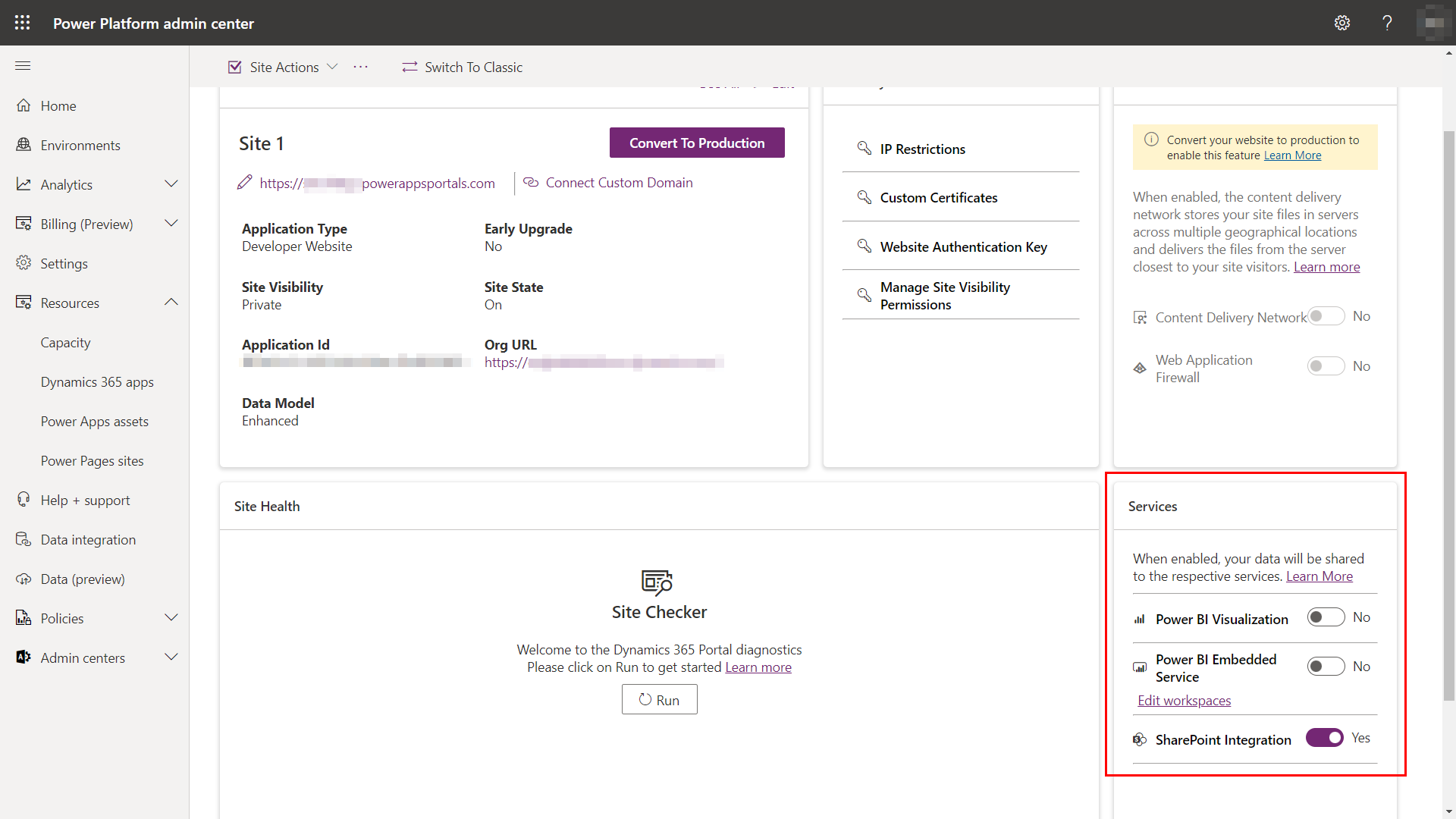
Виберіть посилання Змінити робочі області та виберіть робочі області, з яких потрібно відобразити приладні дошки та звіти на порталі. Перемістіть ці робочі області до списку Вибрані робочі області.
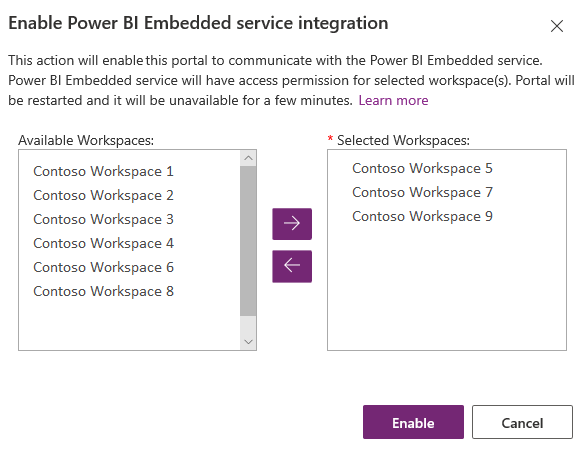
Примітка
Після додавання робочих областей до списку Вибрані робочі області бази даних і звіти почнуть відображатися за кілька хвилин.
Виберіть Увімкнути. Поки служба Power BI Embedded вмикається, веб-сайт перезапуститься і кілька хвилин буде недоступний. Відобразиться повідомлення, коли служба Power BI Embedded увімкнеться.
Після увімкнення послуги Power BI Embedded необхідно створити групу безпеки та додати її до свого облікового запису Power BI. Для отримання додаткових відомостей див. розділ Створення групи безпеки й додавання її до облікового запису Power BI.
Після включення Power BI Embedded інтеграції служби необхідно створити групу безпеки в Microsoft Entra ID, додати до неї учасника, а потім додати групу безпеки через Power BI портал адміністратора Power BI . Така конфігурація дасть змогу відображати на порталі приладні дошки та звіти, створені у нових робочих областях Power BI.
Примітка
Потрібно увійти, використовуючи той самий обліковий запис глобального адміністратора, що було використано для увімкнення служби Power BI Embedded.
Крок 1: Створення групи безпеки
Увійдіть до порталу Azure від імені глобального адміністратора для каталогу.
Виберіть Azure Active Directory, Групи, а потім виберіть Створити групу.
На сторінці Група введіть таку інформацію:
Тип групи: Безпека
Назва групи: Power Pages Power BI Embedded сервіс
Опис групи: Ця група безпеки використовується для Power Pages інтеграції служб та Power BI Embedded їх інтеграції.
Тип членства: Призначено
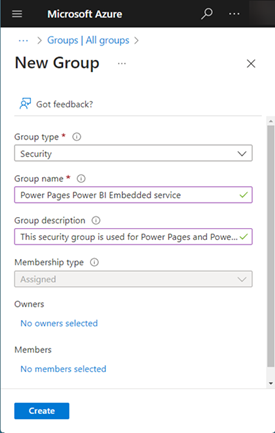
Виберіть Створити.
Крок 2: Додайте учасника групи
Попередні вимоги: Перш ніж додати учасника до групи безпеки, ви повинні мати ідентифікатор програми веб-сайту. Цей ідентифікатор доступний у розділі Відомості про сайт для вибраного веб-сайту в центрі адміністрування Power Platform.
Увійдіть до порталу Azure від імені глобального адміністратора для каталогу.
Виберіть Azure Active Directory, а потім виберіть Групи.
На сторінці Групи — Усі групи знайдіть та виберіть групу Служба Power BI Embedded Power Pages.
Зі сторінки Огляд служби Power BI Embedded Power Pages виберіть Учасники з області Керування.
Виберіть Додавання учасників, а потім введіть ідентифікатор програми веб-сайту в текстовому полі.
Виберіть учасника в результатах пошуку, а потім виберіть елемент Вибрати.
Крок 3: Power BI налаштування
Увійдіть у Power BI від імені глобального адміністратора для каталогу.
Виберіть піктограму Параметри у верхній правій частині послуги Power BI, а тоді виберіть Адміністрування порталу.
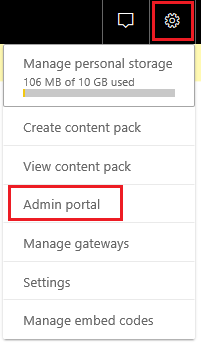
Виберіть Настройки клієнта.
У розділі Параметри розробника виконайте такі дії
- Увімкніть Вбудовування вмісту в програми.
- Увімкніть параметр Дозволити принципалам послуг використовувати Power BI API.
- У полі Певні групи безпеки знайдіть та виберіть групу Послуга порталу Power BI Embedded.
Виберіть Застосувати.
Настроювальники тепер можуть використовувати тег Liquid powerbi, щоб вбудовувати приладні дошки та звіти Power BI з робочих областей Power BI у веб-сторінки на веб-сайті. Щоб скористатися службою Power BI Embedded, тип автентифікації потрібно вказати як powerbiembedded. Під час вбудовування вмісту Power BI настроювальники можуть використовувати параметри фільтра для створення особистих подань. Додаткові відомості: тег Liquid powerbi.
Відкрийте центр адміністрування Power Platform.
В області Ресурси виберіть сайти Power Pages.
Виберіть сайт, на якому потрібно керувати службою Power BI Embedded. У головному меню виберіть Керування.
Або
У розділі Середовища виберіть середовище, що містить сайт, для якого потрібно керувати Power BI Embedded.
В області Ресурси виберіть сайти Power Pages.
Виберіть сайт, на якому потрібно керувати Power BI Embedded. У головному меню виберіть Керування.
На сторінці відомостей про сайт у розділі Послуги ввімкніть перемикач Керування Power BI Embedded.
У вікні Керування інтеграцією послуги Power BI Embedded виберіть доступні робочі області, приладні дошки та звіти з яких потрібно відобразити на веб-сайті. Перемістіть ці робочі області до списку Вибрані робочі області. Також можна усунути робочі області, що використовуються, переносячи їх назад до розділу Доступні робочі області.
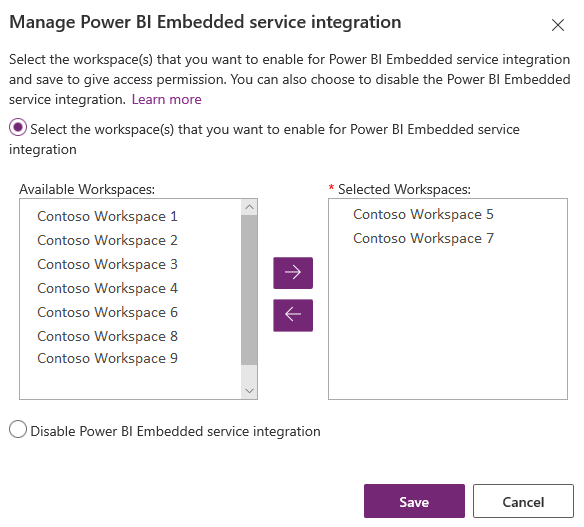
Примітка
Після усунення робочих областей зі списку Вибрані робочі області для відображення змін може знадобитись до години. До цього часу бази даних і звіти відображаються на порталі без проблем.
Виберіть Зберегти.
Відкрийте центр адміністрування Power Platform.
В області Ресурси виберіть сайти Power Pages.
Виберіть сайт, на якому потрібно керувати службою Power BI Embedded. У головному меню виберіть Керування.
Або
У розділі Середовища виберіть середовище, що містить сайт, для якого потрібно керувати Power BI Embedded.
В області Ресурси виберіть сайти Power Pages.
Виберіть сайт, на якому потрібно керувати Power BI Embedded. У головному меню виберіть Керування.
На сторінці відомостей про сайт у розділі Послуги ввімкніть перемикач Керування Power BI Embedded.
У вікні Керувати інтеграцією служби Power BI Embedded виберіть Вимкнути інтеграцію служби Power BI Embedded.
Виберіть Зберегти.
У запиті підтвердження натисніть кнопку OK. Під час Power BI Embedded відключення послуги сайт перезавантажується і не доступний протягом декількох хвилин. Відобразиться повідомлення, коли служба Power BI Embedded вимкнеться.
- Power Pages Сайт з версією 9.3.4.x або новішої підтримує такі можливості:
- Приладні дошки та звіт з Azure Analysis Services із використанням динамічних підключень. Azure Служби аналітики локальний конфігурації не підтримуються.
- Приладні дошки із безпекою на основі ролей.
- Окрема плитка із безпекою на основі ролей.
- Power Pages Наразі не підтримує інтеграцію Power BI плиток, звітів і інформаційних панелей, які підключаються до наборів даних, розташованих у різних робочих областях. Переконайтеся, що набір даних і візуалізації розташовані в одному робочому просторі.
- Power BI Функція візуалізації недоступна в Китаї для Microsoft Entra автентифікації.
- Докладніше про обмеження служби Power BI Embedded див. у розділі Міркування та обмеження.
Відтворення звіту Power BI на веб-сторінці не відбувається та відображається наведена нижче помилка.
Під час відображення звіту сталася помилка конфігурації.
Ця проблема може статися через кілька причин, наприклад:
- У вас неправильна конфігурація Power BI Embedded.
- Безпека на рівні рядка ввімкнена Power BI , але ви не передали ролі в Power BI конфігурації компонентів (Додаткові налаштування) або параметри ролей у тегу Powerbi liquid.
- Вбудовувати контент у додатки в Power BI налаштуваннях розробника не ввімкнено.
Дозволяючи вбудовувати Power BI плитки та приладні дошки, коли користувач вбудовує Power BI плитку або приладну дошку, маркер Microsoft Entra авторизації ідентифікатора користувача Microsoft Dataverse використовується для автентифікації в службі Power BI за допомогою неявного гранту, забезпечуючи безперебійний досвід «єдиного входу» для кінцевого користувача.
Адміністратор може будь-коли вимкнути вбудовування плиток і приладних дошок Power BI, щоб припинити використання маркера авторизації Dynamics 365 для автентифікації в службі Power BI. Усі наявні плитки та приладні дошки не відображатимуться для кінцевих користувачів.
Компонент Azure або служба, пов’язана з вбудовуванням плиток Power BI, описані в наступному розділі.
Примітка: Для отримання додаткової інформації про додаткові пропозиції послуг Azure зверніться до Microsoft Azure Центру безпеки та конфіденційності.
Ця служба надає маркер автентифікації, який передається в службу Power BI для автентифікації в API й інтерфейсі користувача.